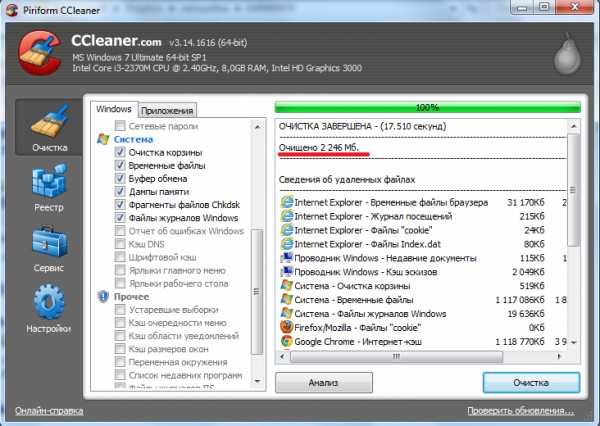Е7 ошибка – стиральная машина САМСУНГ выдает ошибку Е7 в инструкции такой ошибки нет. что это?
Синий экран смерти код ошибки 0x0000007e

Ошибка 0x0000007E считается критической (как и все ошибки на синем экране). После её появления не удастся продолжить работу, а иногда и вовсе запустить систему. На персональных компьютерах с Windows xp, 7, 8 или 10 можно без особого труда предвидеть причину возникновения и понять, что делать.
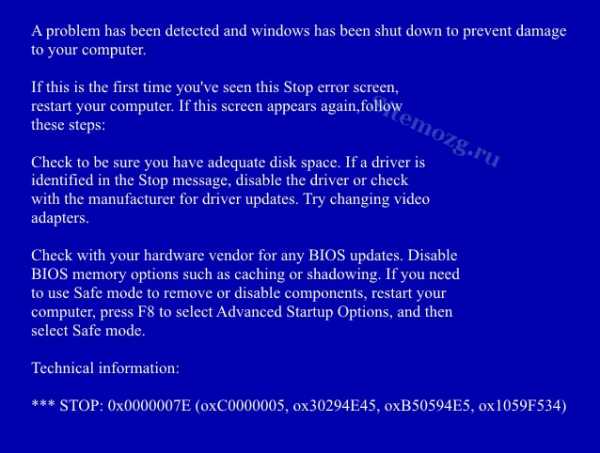
Bsod stop 0x0000007E появляется из-за разных проблем и необходимо понять с какой столкнулись именно вы. В статье я предоставлю инструкцию, в которой будут указаны все возможные решения и причины ошибки на синем экране.
Проблема с драйвером электропитания процессора
Ниже я приведу список действия по отключению этого драйвера. Большинству это помогает исправить 0x0000007E.
- Зайдите в безопасный режим (нажимайте F8 при включении ПК).
- Перейдите в Пуск >> Выполнить (Win+R) и наберите команду regedit.
- Пройдите по каталогу HKEY_LOCAL_MACHINE\SYSTEM\ControlSet001\Services\Intelppm
- В появившемся окне замените значение пункта «Start» или «Запуск» на 4.
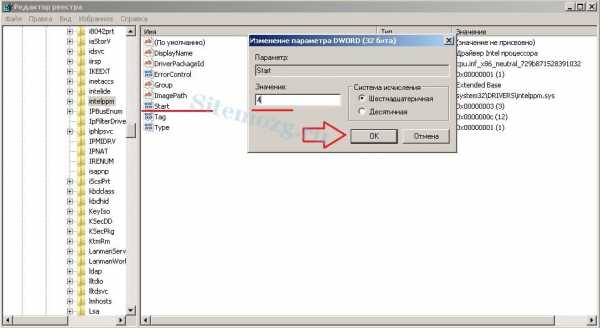
Stop 0x0000007E при установке Windows
Это означает, что скорее всего недостаточно пространства на жестком диске и система не способна запуститься по этой причине. Появится может как в процессе установки Windows, так и после.
- Убедитесь в том, что на разделе установки достаточно свободного пространства.
- Необходимо проверить целостность носителя (флеш-накопителя или CD-диска) с системой.
- Не исключено, что происходит несовместимость в BIOS и нужно его обновить. Сделать это можно на официальном сайте производителя материнской платы.
- Отключите опции caching и shadowing в настройках BIOS.
Повреждение RAM
Если вы недавно заменяли оперативную память и после этого стала появляться ошибка bsod 0x0000007E, то выполните ряд действий ниже. Даже если вы этого не делали, то всё равно стоит проверить для профилактики.
- Проверьте оперативную память и при необходимости замените.
- Проследите, чтобы планка была плотно вставлена в слот (отверстие).
- Проверьте его работу. Просто поставьте рабочую планку или поменяйте их местами.
- Ещё может помочь чистка контактов.
Устаревшие драйвера
«Экран смерти» может появиться из-за старых и несовместимых драйверов. В ошибке будет указан соответствующий файл, который нужно удалить или выключить. Затем обновите драйвера видеокарты и BIOS в первую очередь, так как они являются первостепенной причиной неисправностей.
Ещё несколько индивидуальных советов
Вот ещё несколько общих рекомендаций, которые возможно будут иметь положительный результат:
- Проверьте жесткий диск и при необходимости замените на другой.
- Если в ошибке присутствует файл Win32k.sys, то проблема в программе для удалённого подключения к компьютеру. Например, TeamViewer. Просто удалите её.
- Удалите недавние обновления и драйвера (
- Замените видеокарту.
- Если загрузка в безопасном режиме возможна, то проблема на программном уровне, а не в деталях.
- Если 1 значение ошибки в скобках 0xffffffffc0000005, то проверьте систему на наличие вирусов.
Большая просьба написать в комментарии, что вам помогло или поучаствовать в опросе.
Что помогло устранить ошибку 0x0000007E?Poll Options are limited because JavaScript is disabled in your browser.Ничего не помогло! 58%, 238 голосов
238 голосов 58%
238 голосов – 58% из всех голосов
-
Другое. 15%, 60 голосов
60 голосов 15%
60 голосов – 15% из всех голосов
Отключение драйвера электропитания процессора. 10%, 42 голоса
42 голоса 10%
42 голоса – 10% из всех голосов
Замена оперативной памяти. 7%, 28 голосов
28 голосов 7%
28 голосов – 7% из всех голосов
Удаление конфликтного драйвера. 5%, 22 голоса
22 голоса 5%
22 голоса – 5% из всех голосов
Обновление драйверов. 3%, 14 голосов
14 голосов 3%
14 голосов – 3% из всех голосов
Освобождение места на жестком диске. 2%, 9 голосов
9 голосов 2%
9 голосов – 2% из всех голосов
Всего голосов: 413
Январь 13, 2017
×
Вы или с вашего IP уже голосовали. Голосоватьsitemozg.ru
Решение ошибки 0x0000007e, Windows XP, 7, и др
К сожалению ошибка 0x0000007e относится к общим, а это значит что причин которые ее вызывают достаточно много, они разнообразны, и в каждом случае надо разбираться индивидуально, общего решения не существует. Поиск причины и решения для ошибки 0x0000007e, осложняется еще и тем что она возникает в разных операционных системах и решение зависит от того какая ОС у Вас установлена.
Исправление ошибки с кодом 0x0000007e может быть слишком сложным для начинающих пользователей, поэтому если простые способы не помогли, лучше обратиться в сервис или к специалисту. Так же не рекомендуется повторять советы, например, по прошивке Bios если Вы не совсем понимаете что делаете. Способы решения отсортированы по возрастанию сложности, первыми пробуйте самое простое, либо сразу переходите к решению если нашли свой случай.
Причины вызывающие ошибку 0x0000007e и способы ее исправления:
- Причина: На диске с операционной системой слишком мало свободного места.
Решение: Это самый простой случай, не знаю насколько часто он встречается, видимо не очень часто, для исправления надо загрузиться в безопасном режиме (или загрузиться с флешки с Windows PE) и удалить лишние файлы. Для Windows XP освободите не менее 500 Mb, для более новых версий Windows не менее 1 Гб, а лучше больше. - Причина: Сбойный драйвер, сообщение об ошибке может содержать название файла с расширением sys, чаще всего это драйвер видеокарты, но может быть и любой другой. Примерно 70-80% случаев.
Решение: Используйте утилиту Blue Screen View для анализа дампов с ошибками для определения сбойного драйвера и определения устройства, после необходимо обновить драйвер, либо если стоит последняя версия то попробуйте установить более старый драйвер. Если замена драйвера не помогает, как вариант можно заменить устройство на другое, либо установить другую версию Windows, так как может быть аппаратная несовместимость оборудования с Вашей версией ОС. Если сообщение об ошибке не содержит никаких сведений о драйвере — обновите драйвер Видеокарты. - Причина: Несовместимость Bios и ОС.
Решение: Необходимо обновить Bios, выполнив перепрошивку на новую версию. Если у Вас нет опыта и понимания что нужно сделать лучше обратиться в сервис, неправильная перепрошивкаBios может легко превратить Ваше оборудование в кирпич. - Причина: Недавно обновленные драйвера или системные службы
Решение: Если незадолго до возникновения ошибки Вы устанавливали обновления, новые программы или обновляли драйвера — откатите эти изменения либо с помощью системы восстановления, либо отключите в автозагрузке новые службы и драйвера. Для того чтобы вычислить источник ошибки на Windows Xp используйте чистую загрузку, и удалите не подписанные драйвера. - Причина: Повреждены файлы драйверов или системных служб.
Решение: Для восстановления понадобится установочный диск, в командной строке надо запустить:
sfc /scannow - Причина: Стороннее ПО для удаленного доступа к Вашему компьютеру, в этом случае в тексте ошибки будет присутствовать — Win32k.sys.
- Причина: Ошибка возникает при попытке установки Windows XP, из-за неисправной оперативной памяти или установки с поврежденного носителя.
Решение: Проверьте диск или флешку на ошибки, проверьте оперативную память с помощью специальных утилит, например memtest86. - Причина: Некоторые версии антивируса Dr. Web при определенных условиях могут вызывать ошибку.
Решение: Обновить Dr. Web, или установить другой антивирус. - Причина: Ошибка возникает при установке Windows Vista, из-за аппаратной несовместимости, например Вы хотите установить Windows Vista 64 бита на компьютер процессор которого не поддерживает 64 битные инструкции.
Решение: Установить Windows Vista x86 (32 битную), или установить другую версию Windows. - Если в Windows 7 или Windows Server 2008 установлена высокопроизводительная видеокарта, то может возникнуть ошибка 0x0000007e, для ее решения необходимо загрузить и установить исправление.
Если Вашего случая нет в списке пишите в комментарии. разберемся.
Раздел: server 2008 Windows 7 windows server 2003 Windows xp Ошибки Метки: Bios, BSOD, Windows 7, Windows 8, Windows server 2008, windows xp, xp, ошибкиkakpedia.org
Синий экран смерти 0x0000007E: устранение Stop-ошибки на bsodstop.ru
Синий экран 0x0000007E указывает, что системный поток сгенерировал исключение, которое не уловил обработчик ошибок.
Параметры SYSTEM_THREAD_EXCEPTION_NOT_HANDLED:
- Код исключения, который не был обработан;
- Адрес, где произошло исключение;
- Адрес записи исключения;
- Адрес записи контекста.
Причина
BSoD 0x0000007E является общей ошибкой. Чтобы интерпретировать её, необходимо идентифицировать, какое исключение было сгенерировано. Для этого необходимо проанализировать код исключения (первый параметр ошибки). Самые распространенные из них:
- 0x80000002: STATUS_DATATYPE_MISALIGNMENT указывает на ошибку ссылки данных;
- 0x80000003: STATUS_BREAKPOINT указывает контрольную точку, когда к системе не удалось присоединить отладчик ядра;
- 0xC0000005: STATUS_ACCESS_VIOLATION указывает на нарушение доступа к памяти.
Решение
Для устранения ошибки:
- Удостоверьтесь, что системный раздел диска имеет достаточно свободного места;
- Если в сообщении ошибки идентифицирован драйвер, отключите или обновите его;
- Попробуйте заменить видеокарту;
- Обновите BIOS;
- Отключите опции кэширования и затенения памяти BIOS.
2 параметр (адрес исключения) должен идентифицировать драйвер или функцию, которая вызвала ошибку.
Если причины исключения не определенны, рассмотрите следующие проблемы:
Аппаратная несовместимость. Удостоверьтесь, что новые установленные аппаратные средства совместимы с установленной версией Windows.
Дефектный драйвер устройства или системная служба могут быть причинами ошибки. Аппаратные проблемы, такие как несовместимости BIOS, конфликты памяти и конфликты IRQ также могут генерировать синий экран.
Если в ошибке указано название драйвера его необходимо удалить или отключить. Также удалите или отключите все недавно добавленные драйвера и службы. Если ошибка происходит во время запуска системы, а системный раздел отформатирован файловой системой NTFS, необходимо использовать Безопасный режим, чтобы удалить дефектный драйвер. Если драйвер используется в качестве части системного процесса запуска Безопасного режима, то для доступа к файлу потребуется запустить компьютер при помощи Консоли восстановления.
Если BSoD указывает на системный драйвер Win32k.sys, источником ошибки может быть сторонняя программа дистанционного управления. При наличии такого программного обеспечения его необходимо удалить.
Убедитесь, что система входит в систему Event Viewer. Находящиеся там сведения об ошибках помогут идентифицировать устройство или драйвер, который вызывает Stop 0x0000007E.
Отключить кэширование памяти BIOS. Обновите прошивку BIOS.
Необходимо также выполнить аппаратную диагностику. Просканируйте оперативную память на наличие ошибок.
Данная ошибка может произойти после первого перезапуска во время установки Windows, или после окончания установки. Возможная причина – нехватка дискового пространства для установки. Удалите все временные файлы, файлы кэша интернета, файлы резервных копий приложений и.chk файлы. Можете использовать другой жесткий диск с большим объемом.
Буду признателен, если воспользуетесь кнопочками:
bsodstop.ru
Ошибка 0x0000007e
Описание ошибки 0x0000007E:
Ошибка означает, что системный поток сгенерировал исключение, которое не уловил обработчик ошибок.
Сам синий экран несет в себе рекомендации обновить BIOS компьютера, проверить свободное место на дисках, заменить видеоадаптер.
Устранение ошибки:
1. Нехватка свободного места на системном разделе.
Ошибка 0x0000007E может появиться, если на системном разделе диска недостаточно свободного места. Откройте «Компьютер» и правой кнопкой мыши щелкните на диске C: (маловероятно, но у вас это может быть и другой раздел) и выберите пункт «Свойства».
Нажмите <Очистка диска>.
Начнется вычисление места, которое можно освободить на диске.
Перейдите на вкладку «Дополнительно» нажмите на кнопку <Очистка…>, и во вновь открывшемся окне нажмите <Удалить>.
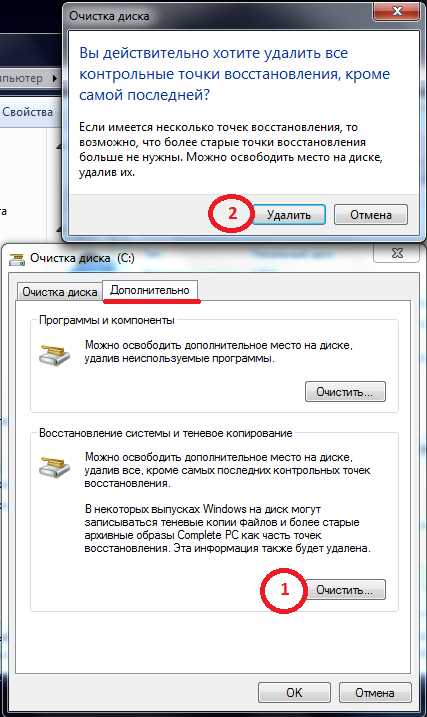 Система уточнит Ваши намерения. Подтвердите удаление файлов.
Система уточнит Ваши намерения. Подтвердите удаление файлов.
Система очистит диск от ненужных файлов и всех точек восстановления кроме последней.
Дополнительно можно удалить программы и игры, которые вы не используете. Для этого перейдите в «Панель управления» и щелкните на пункт «Удаление программ» («Программы и компоненты» если вид — значки а не рубрики). Найдите ненужные программы в списке и поочередно удалите их.
Внимание! Если вы обладаете недостаточным опытом или владеете компьютером на начальном уровне, удаляйте только те программы, названия и назначение которых, вы точно знаете.
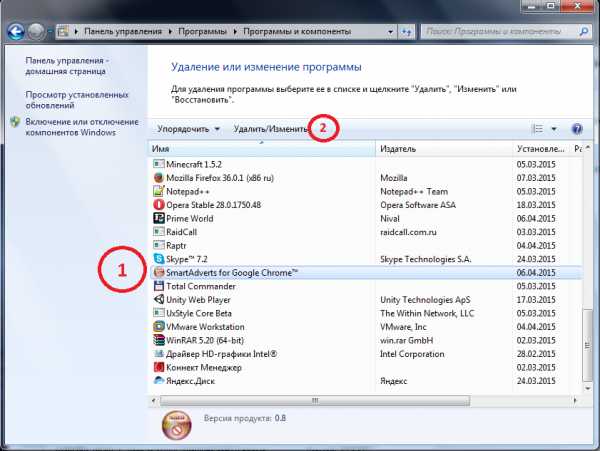 Также, можно воспользоваться такой утилитой, как CCleaner. В нашем случае после очистки средствами самой Windows, вычистила еще около 2Гб ненужных / устаревших файлов.
Также, можно воспользоваться такой утилитой, как CCleaner. В нашем случае после очистки средствами самой Windows, вычистила еще около 2Гб ненужных / устаревших файлов.
2 . У вас новый компьютер который не тестировался на аппаратную совместимость, либо Вы недавно обновили / заменили / добавили некоторые компоненты компьютера.
- В этом случае отсоедините все недавно добавленные устройства и если ошибка перестанет появляться, подключайте их вновь по одному, чтобы выявить сбойное устройство.
- Попробуйте заменить графический адаптер на другой, или если имеется встроенный в материнскую плату, попробуйте поработать на нем.
- Проверьте, правильно ли установлены модули оперативной памяти, до конца ли вставлены. Выньте все модули кроме одного. Проверьте программой MemTest каждый модуль по отдельности и определите сбойный.
- Если это новый компьютер, обратитесь к продавцу или в сервисный центр.
Внимание! Если вы не обладаете достаточным опытом и навыками для вышеописанных действий, обратитесь за помощью к опытным пользователям или специалистам! Помните! Ваша неопытность + неаккуратность = выход компьютера из строя.
3. Вы недавно обновили / установили драйвера.
Этот пункт тесно связан с предыдущим. Если вы выявили устройство которое дает сбой, попробуйте обновить драйвер этого устройства, скачав последнюю версию с сайта производителя. Если у вас установлена последняя версия, попробуйте сделать наоборот, удалить и установить более раннюю.
Иногда в самом сообщении с ошибкой идентифицируется драйвер, который вызвал сбой, исходя из его имени, можно судить о том, к какому устройству он относится.
Чаще всего, драйверы все-таки больше нуждаются в обновлениях, нежели в даунгрейдах.
Если вы по каким либо причинам, не можете сами установить или обновить драйверы, вы можете использовать любую из программ для автоматического обновления драйверов DevID Agent, Driver Pack Solution. Обе эти программы просты в использовании, и не требуют от пользователя дополнительных технических знаний.
neoshibka.ru
Как исправить ошибку синий экран смерти 0x0000007e в Windows?
Ошибка 0x0000007e может затронуть каждого, кто является владельцем операционной системы Windows, и неважно какая эта версия. Любой пользователь может стать жертвой этого довольно-таки внезапного события. Вы можете просто сидеть спокойно себе и работать над очередным, ну скажем, видео, которое долгое время монтировали. Копаетесь себе в редакторе и…все — на вашем экране мерцает синий экран смерти, у которого код ошибки 0x0000007e.
И проблема то в том, что на синем экране смерти ничего толкового вам не предоставляется, хотя, казалось, там всегда показывается довольно важная и полезная информация, которая всегда, обычно, там присутствует. Из полезного там есть разве что несколько потенциальных советов для решения ошибки 0x0000007e. Но, нужно признать, они порой действительно работают, хоть и редко.
Более того, нужно упомянуть, что данная ошибка может проявлять себя даже во время установки новенькой Windows. При установке новой Windows проблемы должны решаться, а не создаваться заново. Для начала, давайте обозначим возможные причины, из-за которых мог появиться синий экран смерти и прилагающиеся к нему код ошибки 0x0000007e.
Содержание статьи
Причины появления ошибки 0x0000007e
Причины у этой проблемы довольно сильно разбросаны по компьютеру, т.е. они могут укрываться как в железе, так и в программном обеспечении. В общем, вы, скорее всего, будете долговато разбираться с этой проблемой, что, в общем, естественно для Windows.
- Недостаточно свободного места на жестком диске компьютера. Ну тут все довольно просто и понятно. Вы постоянно, без остановки, загружали свой жесткий диск контентом. Неважно каким: программы, игры, аудиовидеофайлы и т.д. Скажем на вашем жестком осталось 100 мб свободного места или даже меньше. В этом случае не удивительно появление такой проблемы, как синий экран смерти.
- Недавняя замена аппаратной составляющей в компьютере. Идея состоит в следующем: вы поменяли некоторые составляющие вашей конфигурации, например, видеокарту. Но операционная система осталась той же и, соответственно, драйвера для видеокарты те же. То есть ОС пытается применить старые и несовместимые драйвера для новой видеокарты.
- Конфликт с установленным обновлением для операционной системы. После очередной установки обновления Windows вполне могла появиться ошибка 0x0000007e. После установок апдейтов от Microsoft всегда есть шанс того, что что-то пойдет не так.
- Несовместимая операционная система и BIOS. Крайне редкий вариант развития событий. В основном происходит из-за устаревшей версии BIOS. Порой пользователи даже и не задумываются о том, чтобы обновлять свой BIOS, пока, разумеется, и не происходят такие казусы. Во время установки новой ОС все и всплывает.
- Проблемы с какими-то драйверами в системе. В системе есть драйвера, которые по какой-то причине вошли в конфликт с операционной системой Windows.
- Проблема с загрузочным диском или флеш-носителем. Ошибка 0x0000007e может появляться также на почве неисправного носителя для устанавливаемой операционной системы, т.е. установочным диском или флешкой.
- Конфликт с подключенной периферией. Ошибка 0x0000007e может возникнуть даже из-за подключенных к системе сторонних устройств.
В общем, как мы и говорили, довольно широкий разброс мест, в которых может крыться причина синего экрана смерти. Теперь, после ознакомления с причинами проблемы, давайте рассмотрим методы решения.
Как исправить ошибку 0x0000007e
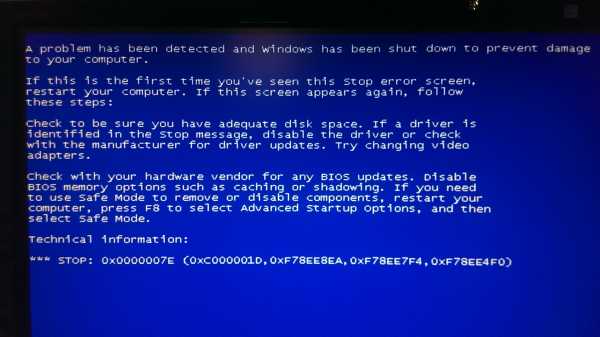
Методы исправления для синего экрана смерти, у которого код ошибки 0x0000007e, мы будет рассматривать в порядке расположения причин. Также практически все методы будут включать в себя Безопасный режим.
Метод №1 Освобождение места на жестком диске
Все довольно просто — вам нужно запустить операционную систему в Безопасном режиме, а затем очистить свой жесткий диск от лишних скоплений файлов. Для загрузки в Безопасном режиме сделайте следующее:
- Для начала перезагрузите свой компьютер.
- Во время процесса запуска нажмите на F8.
- Выберите пункт о Безопасном запуске. Система в этом режиме будет запущена только с самыми необходимыми компонентами, следовательно, никакой ошибки 0x0000007e появиться не должно.
- Теперь остается только лишь освободить на жестком диске место, и, желательно как можно больше. Хотя бы несколько гигабайт.
После этого запустите свою систему в обычном режиме и проверьте, исчез ли синий экран смерти. Если же нет, то идем дальше.
Метод №2 Установка подходящего драйвера
Как уже упоминалось в причинах, после замены какой-то аппаратной запчасти тоже могли начаться проблемы. Если быть точнее, то проблема заключается в использовании неподходящего драйвера.
Чтобы исправить эту ситуацию, вам снова необходимо запустить систему в Безопасном режиме. Затем нажмите правой кнопкой на Пуск и выберите из контекстного меню пункт «Диспетчер устройств». Далее все зависит от того, что вы заменили в своей конфигурации. Найдите в Диспетчере задач новую аппаратную составляющую, нажмите на нее правой кнопкой мыши и выберите «Обновить».
Затем перезагрузите свой компьютер и запустите его в обычном режиме. Ну что, все еще видите синий экран смерти и код ошибки 0x0000007e? Если да, то переходим к следующему методу.
Метод №3 Удаление конфликтного обновления для ОС Windows
Естественно, что если вы установили какое-то обновление вошедшее в конфликт с операционной системой, то от него следует в срочном порядке избавиться. Снова зайдите в систему с помощью Безопасного режима.
Затем пройдите следующим путем: Панель управления > Центр обновления Windows > Установленные обновление. Найдите самое последнее установленное обновление и удалите его, так как, скорее всего, именно из-за него и возникла проблема в лице ошибки 0x0000007e.
Метод №4 Обновление BIOS
Синий экран смерти и код ошибки 0x0000007e могли появиться в результате несовместимости операционной системы и версии BIOS. В этом случае, скорее всего, виновата именно устаревшая версия BIOS.
Существует три варианта обновления BIOS: непосредственно в самой Windows, через BIOS и через DOS. Какой именно способ нужен вам, зависит от вашей материнской карты. Зайдите на сайт ее производителя и поищите в разделе загрузок обновления для BIOS. В описании обновления вы должны будете найти инструкцию по обновлению BIOS.
Метод №5 Замена установочного диска или флеш-носителя
Как уже говорилось, синий экран смерти с ошибкой 0x0000007e может появиться даже во время установки новой Windows. В этом случае попробуйте заменить установочный диск и попытайтесь установить Windows с него. В большинстве помогает именно замена установочного диска.
Метод №6 Отключение периферийных устройств
Ходят слухи, что данная проблема, то есть ошибка 0x0000007e, может появляться при подключении периферийных устройств, например, принтера. Возможно, что проблема заключается в либо в драйверах устройства, либо же в самом устройстве.
Если загвоздка в первом варианте, то попросту зайдите в систему через Безопасный режим и обновите драйвера для устройства. Если же второй, то вам, к сожалению, придется искать другую периферию.
Нашли опечатку? Выделите текст и нажмите Ctrl + Enter
gamesqa.ru
Шаг 1: Восстановить записи реестра, связанные с ошибкой 0x7E |
Редактирование реестра Windows вручную с целью удаления содержащих ошибки ключей Ошибка 0x7E не рекомендуется, если вы не являетесь специалистом по обслуживанию ПК. Ошибки, допущенные при редактировании реестра, могут привести к неработоспособности вашего ПК и нанести непоправимый ущерб вашей операционной системе. На самом деле, даже одна запятая, поставленная не в том месте, может воспрепятствовать загрузке компьютера! В связи с подобным риском мы настоятельно рекомендуем использовать надежные инструменты очистки реестра, такие как WinThruster [Загрузить] (разработанный Microsoft Gold Certified Partner), чтобы просканировать и исправить любые проблемы, связанные с Ошибка 0x7E. Используя очистку реестра [Загрузить], вы сможете автоматизировать процесс поиска поврежденных записей реестра, ссылок на отсутствующие файлы (например, вызывающих ошибку %%error_name%%) и нерабочих ссылок внутри реестра. Перед каждым сканированием автоматически создается резервная копия, позволяющая отменить любые изменения одним кликом и защищающая вас от возможного повреждения компьютера. Самое приятное, что устранение ошибок реестра [Загрузить] может резко повысить скорость и производительность системы. Предупреждение: Если вы не являетесь опытным пользователем ПК, мы НЕ рекомендуем редактирование реестра Windows вручную. Некорректное использование Редактора реестра может привести к серьезным проблемам и потребовать переустановки Windows. Мы не гарантируем, что неполадки, являющиеся результатом неправильного использования Редактора реестра, могут быть устранены. Вы пользуетесь Редактором реестра на свой страх и риск. Перед тем, как вручную восстанавливать реестр Windows, необходимо создать резервную копию, экспортировав часть реестра, связанную с Ошибка 0x7E (например, Windows Installer):
Следующие шаги при ручном редактировании реестра не будут описаны в данной статье, так как с большой вероятностью могут привести к повреждению вашей системы. Если вы хотите получить больше информации о редактировании реестра вручную, пожалуйста, ознакомьтесь со ссылками ниже. Мы не несем никакой ответственности за результаты действий, совершенных по инструкции, приведенной ниже – вы выполняете эти задачи на свой страх и риск. Windows XP Windows 7 Windows Vista |
Шаг 2: Проведите полное сканирование вашего компьютера на вредоносное ПО |
Есть вероятность, что ошибка 0x7E может быть связана с заражением вашего компьютера вредоносным ПО. Эти вредоносные злоумышленники могут повредить или даже удалить файлы, связанные с Ошибки во время выполнения. Кроме того, существует возможность, что ошибка 0x7E связана с компонентом самой вредоносной программы. Совет: Если у вас еще не установлены средства для защиты от вредоносного ПО, мы настоятельно рекомендуем использовать Emsisoft Anti-Malware (скачать). В отличие от других защитных программ, данная программа предлагает гарантию удаления вредоносного ПО. |
Шаг 3: Очистить систему от мусора (временных файлов и папок) с помощью очистки диска (cleanmgr) |
Со временем ваш компьютер накапливает ненужные файлы в связи с обычным интернет-серфингом и повседневным использованием компьютера. Если такие ненужные файлы иногда не удалять, они могут привести к снижению быстродействия Windows Installer или к ошибке 0x7E, возможно вследствие конфликтов файлов или перегрузки жесткого диска. Удаление таких временных файлов при помощи утилиты Очистка диска может не только устранить ошибку 0x7E, но и существенно повысить быстродействие вашего компьютера. Совет: Хотя утилита Очистки диска является прекрасным встроенным инструментом, она удаляет не все временные файлы с вашего компьютера. Другие часто используемые программы, такие как Microsoft Office, Firefox, Chrome, Live Messenger, а также сотни других программ не поддаются очистке при помощи программы Очистка диска (включая некоторые программы Microsoft Corporation). Из-за недостатков утилиты Windows Очистка диска (cleanmgr) мы настоятельно рекомендуем использовать специализированное программное обеспечение очистки жесткого диска / защиты конфиденциальности, например WinSweeper [Загрузить] (разработано Microsoft Gold Partner), для очистки всего компьютера. Запуск WinSweeper [Загрузить] раз в день (при помощи автоматического сканирования) гарантирует, что ваш компьютер всегда будет чист, будет работает быстро и без ошибок %%error_name%%, связанных с временными файлами. Как запустить Очистку диска (cleanmgr) (Windows XP, Vista, 7, 8 и 10):
|
Шаг 4: Обновите драйверы устройств на вашем компьютере |
Ошибки 0x7E могут быть связаны с повреждением или устареванием драйверов устройств. Драйверы с легкостью могут работать сегодня и перестать работать завтра по целому ряду причин. Хорошая новость состоит в том, что чаще всего вы можете обновить драйверы устройства, чтобы устранить проблему с Ошибка 0x7E. В связи с временными затратами и общей сложностью обновления драйверов мы настоятельно рекомендуем использовать утилиту обновления драйверов, например DriverDoc (разработана Microsoft Gold Partner), для автоматизации этого процесса. |
Шаг 5: Используйте Восстановление системы Windows, чтобы “Отменить” последние изменения в системе |
Восстановление системы Windows позволяет вашему компьютеру “отправиться в прошлое”, чтобы исправить проблемы Ошибка 0x7E. Восстановление системы может вернуть системные файлы и программы на вашем компьютере к тому времени, когда все работало нормально. Это потенциально может помочь вам избежать головной боли от устранения ошибок, связанных с 0x7E. Пожалуйста, учтите: использование восстановления системы не повлияет на ваши документы, изображения или другие данные. Чтобы использовать Восстановление системы (Windows XP, Vista, 7, 8 и 10):
|
Шаг 6: Удалите и установите заново программу Windows Installer, связанную с Ошибка 0x7E |
Инструкции для Windows 7 и Windows Vista:
Инструкции для Windows XP:
Инструкции для Windows 8:
После того, как вы успешно удалили программу, связанную с Ошибка 0x7E (например, Windows Installer), заново установите данную программу, следуя инструкции Microsoft Corporation. Совет: Если вы абсолютно уверены, что ошибка 0x7E связана с определенной программой Microsoft Corporation, удаление и повторная установка программы, связанной с Ошибка 0x7E с большой вероятностью решит вашу проблему. |
Шаг 7: Запустите проверку системных файлов Windows (“sfc /scannow”) |
Проверка системных файлов представляет собой удобный инструмент, включаемый в состав Windows, который позволяет просканировать и восстановить поврежденные системные файлы Windows (включая те, которые имеют отношение к Ошибка 0x7E). Чтобы запустить проверку системных файлов (Windows XP, Vista, 7, 8 и 10):
|
Шаг 8: Установите все доступные обновления Windows |
Microsoft постоянно обновляет и улучшает системные файлы Windows, связанные с Ошибка 0x7E. Иногда для решения проблемы Ошибки во время выполнения нужно просто напросто обновить Windows при помощи последнего пакета обновлений или другого патча, которые Microsoft выпускает на постоянной основе. Чтобы проверить наличие обновлений Windows (Windows XP, Vista, 7, 8 и 10):
|
Шаг 9: Произведите чистую установку Windows |
| Предупреждение: Мы должны подчеркнуть, что переустановка Windows займет очень много времени и является слишком сложной задачей, чтобы решить проблемы Ошибка 0x7E. Во избежание потери данных вы должны быть уверены, что вы создали резервные копии всех важных документов, изображений, программ установки программного обеспечения и других персональных данных перед началом процесса. Если вы сейчас е создаете резервные копии данных, вам стоит немедленно заняться этим (скачать рекомендованное решение для резервного копирования), чтобы защитить себя от безвозвратной потери данных. Пожалуйста, учтите: Если проблема 0x7E не устранена после чистой установки Windows, это означает, что проблема Ошибки во время выполнения ОБЯЗАТЕЛЬНО связана с аппаратным обеспечением. В таком случае, вам, вероятно, придется заменить соответствующее оборудование, вызывающее ошибку 0x7E. |
www.solvusoft.com
Как избавиться от ошибки 0x0000007e Windows 7 и XP
Сидишь такой, отдыхаешь перед компьютером, слушаешь Heavy Metal. А тут, хлобысь — ошибка 0x0000007e Windows. Приплыли. Ситуация. Настроение испорчено. Что делать? Конечно решать проблему.
Сразу хочется отметить, что код ошибки 0x0000007e может сигнализировать о самых разных неприятностях, поэтому иногда процедура лечения может затянуться. Но есть и один плюс: если у вас возник именно синий экран ошибка 0x0000007e, то это гарантирует, что первопричина никак не связана с повреждением оборудования. Значит, бабло будет в целости и сохранности.
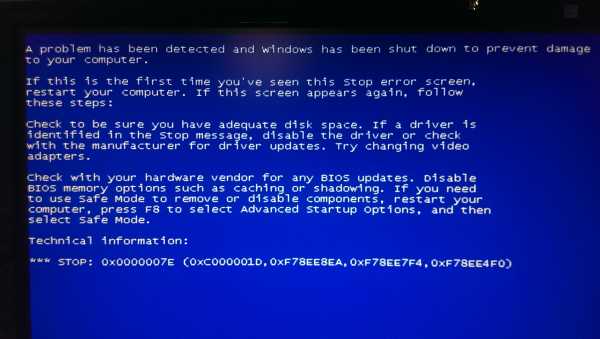
Первый шаг в исправлении ситуации с stop 0x0000007e, конечно же, будет связан с анализом причин ее возникновения. Не будем тянуть кота за некоторые части тела – приступим.
Синий экран код ошибки 0x0000007e – причины возникновения
К счастью, большая часть причин возникновения кода ошибки 0x0000007e Windows 7 или ее аналога для XP очень банальна:
- Пользователь забыл, что винчестер на компе не резиновый, забив его под завязку.
- Проблемы с драйверами, чаще всего с теми, которые касаются эксплуатируемой видеокарты.
- Следствие неудачной установки обновлений.
Если экран смерти ошибка 0x0000007e возникает при установке Windows 7, то здесь два варианта:
- Несовместимость новой операционки и установленной версии БИОС.
- Проблемы с загрузочным диском или флешкой.

В редких случаях синий экран смерти (коды ошибок 0x0000007e) возникает во время попытки подсоединить к компьютеру принтер. Вроде бы все. Начинаем исправлять.
Поэтапное решение проблемы
Будем исправлять ошибки синего экрана смерти 0x0000007e в порядке очередности.
- Отсутствие свободного места.
Что делать:
- Перезагрузить комп.
- Нажать кнопку «F8».
- Выбрать безопасный режим загрузки.
- Почистить винчестер.
- Перезапуститься.
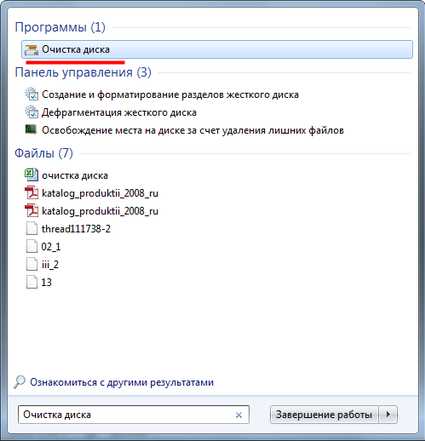
Реально помогает.
- Неприятности с драйверами.
Что делать:
- Аналогично загружаемся в безопасном режиме.
- Заходим в диспетчер устройств.
- Ищем графическую карту.
- Правой кнопкой мыши вызывает дополнительное меню. Переходим в настройки.
- Обновляем драйвера.
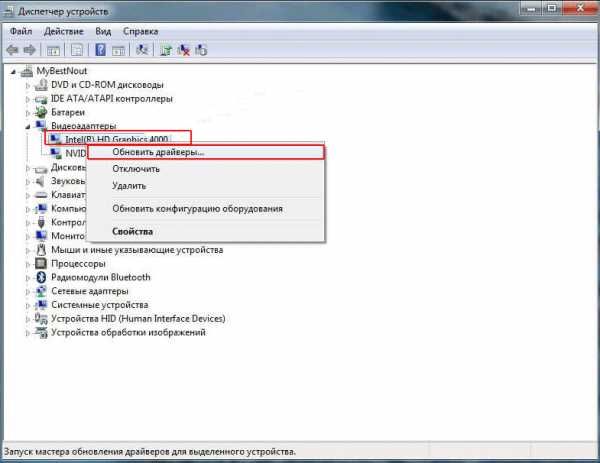
Естественно, в конце очередная перезагрузка.
- Проблема с обновлениями.
Если экран смерти (коды ошибок 0x0000007e) начал появляться именно после этой процедуры, то необходимо сделать следующее:
- Откатить систему до стабильного состояния.
- Зайти в меню обновлений и отключить загрузку именно этого апгрейда.
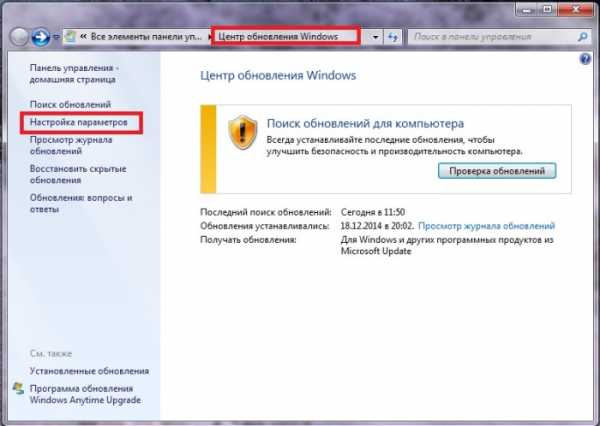
Все просто!
- Несовместимость ОС и BIOSа.
Опять же – откатить систему до рабочего состояния. Зайти в интернет, скачать актуальную версию БИОСа, установить и только затем продолжить установку. Обычно этого достаточно, чтобы исключить появления синего экрана (ошибка 0x0000007e Windows 7).
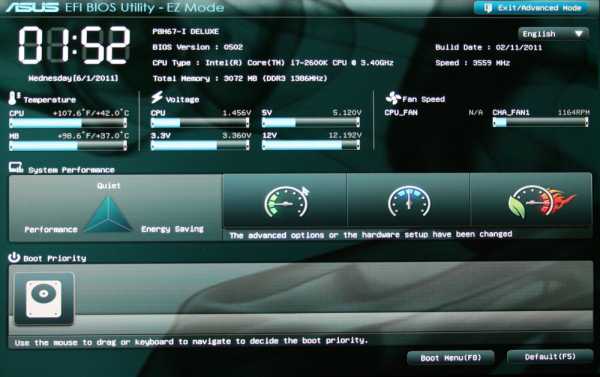
- Проблемы с носителем информации.
Естественно, что придется заменить диск или флешку на новый вариант, который гарантированно является рабочим.

Если компьютеру не удается подключиться к принтеру и возникает ошибка 0x0000007e Windows 7 или XP, то рекомендуется изначально попытаться найти хорошие дрова под это оборудование. Если не помогло – искать другой принтер. Какой вариант поможет именно вам – зависит от степени вашего везения.
Также решить проблему может методика, предложенная на этом видео:
helpmyos.ru